Slide bài giảng Tin học ứng dụng 11 cánh diều Chủ đề C Bài 4: Thực hành một số tính năng hữu ích của dịch vụ thư điện tử
Slide điện tử Bài 4: Thực hành một số tính năng hữu ích của dịch vụ thư điện tử. Trình bày với các hiệu ứng hiện đại, hấp dẫn. Giúp học sinh hứng thú học bài. Học nhanh, nhớ lâu. Có tài liệu này, hiệu quả học tập của môn Tin học ứng dụng 11 Cánh diều sẽ khác biệt
Bạn chưa đủ điều kiện để xem được slide bài này. => Xem slide bài mẫu
Tóm lược nội dung
BÀI 4: THỰC HÀNH MỘT SỐ TÍNH NĂNG HỮU ÍCH CỦA DỊCH VỤ THƯ ĐIỆN TỬ
HOẠT ĐỘNG KHỞI ĐỘNG
GV đặt vấn đề gợi mở giúp học sinh tìm hiểu: Theo em, những lợi ích của thư điện tử là gì?
NỘI DUNG BÀI HỌC GỒM
- Phân loại và đánh dấu email trong gmail
- Tìm kiếm và tạo bộ lọc email trong gmail
Luyện tập
Vận dụng
HOẠT ĐỘNG HÌNH THÀNH KIẾN THỨC
Hoạt động 1. Phân loại và đánh dấu email trong gmail
GV yêu cầu học sinh thảo luận: Em hãy nêu cách phân loại và đánh dấu email trong Gmail. Trình bày các bước mà người dùng có thể thực hiện để tạo thêm nhãn mới.
Nội dung gợi ý:
Gmail có sẵn các nhóm được gắn nhãn như: Inbox (các thư được gửi đến), Sent (các thư đã được gửi đi), Drafts (các thư nháp). Người dùng có thể tạo thêm nhãn mới:
+ Bước 1. Đăng nhập tài khoản Gmail của em.
+ Bước 2. Chọn ![]() (setting) ở góc phải trên màn hình, xuất hiện cửa sổ Setting như ở Hình 2, chọn mục Label, chọn Create new label.
(setting) ở góc phải trên màn hình, xuất hiện cửa sổ Setting như ở Hình 2, chọn mục Label, chọn Create new label.
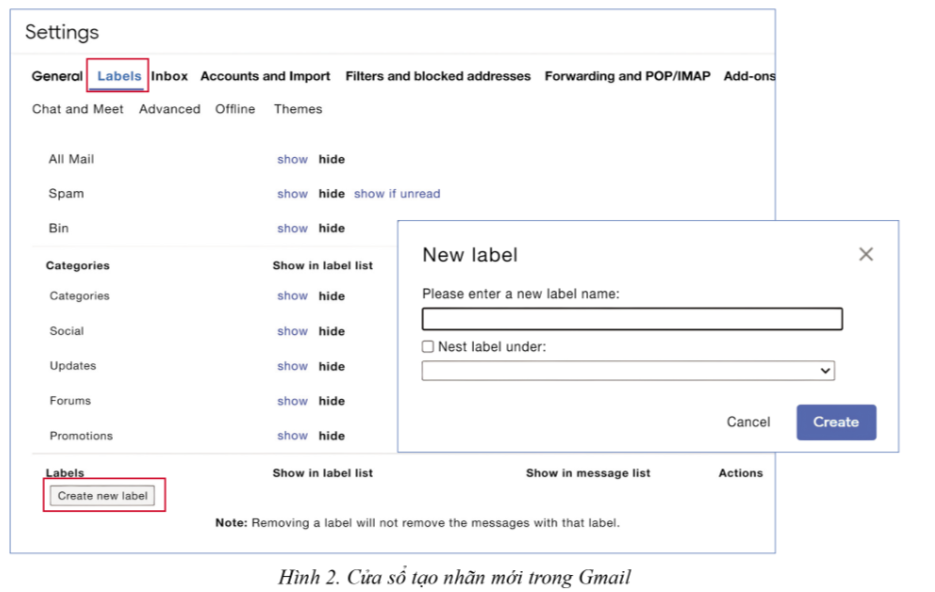
+ Bước 3. Tại cửa sổ New Label nhập tên nhãn “Học tập” và chọn Create.
Lưu ý: Có thể tạo nhãn con của một nhãn khác giống như tạo thư mục con, bằng cách chọn Nest label under và chọn tên nhãn cha (cửa sổ New label ở hình 2).
Muốn gán thêm nhãn khác cho email: chọn email cần gán thêm nhãn, chọn Labels (hình 3), chọn nhãn muốn gán thêm.
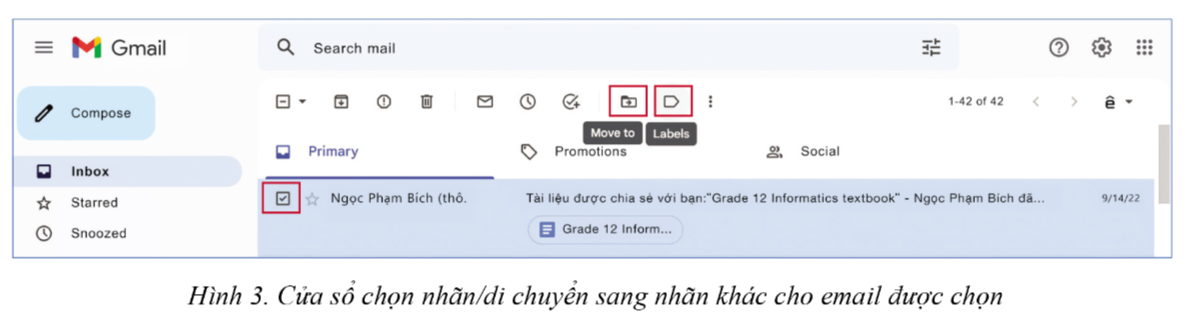
Nếu muốn di chuyển email sang nhãn khác: chọn email muốn di chuyển, chọn Move to (hình 3), chọn nhãn muốn email di chuyển đến.
+ Bước 4. Chọn dấu ![]() ở cạnh mail cần đánh dấu (mail do giáo viên gửi).
ở cạnh mail cần đánh dấu (mail do giáo viên gửi).
Hoạt động 2. Tìm kiếm và tạo bộ lọc email trong gmail
GV yêu cầu học sinh thảo luận: Em hãy trình bày các bước để tìm kiếm và tạo bộ lọc email trong Gmail.
Nội dung gợi ý:
+ Bước 1. Đăng nhập tài khoản Gmail của em.
+ Bước 2. Tai ô Search in mail chọn ![]() , xuất hiện cửa sổ tìm kiếm như ở Hình 4.
, xuất hiện cửa sổ tìm kiếm như ở Hình 4.
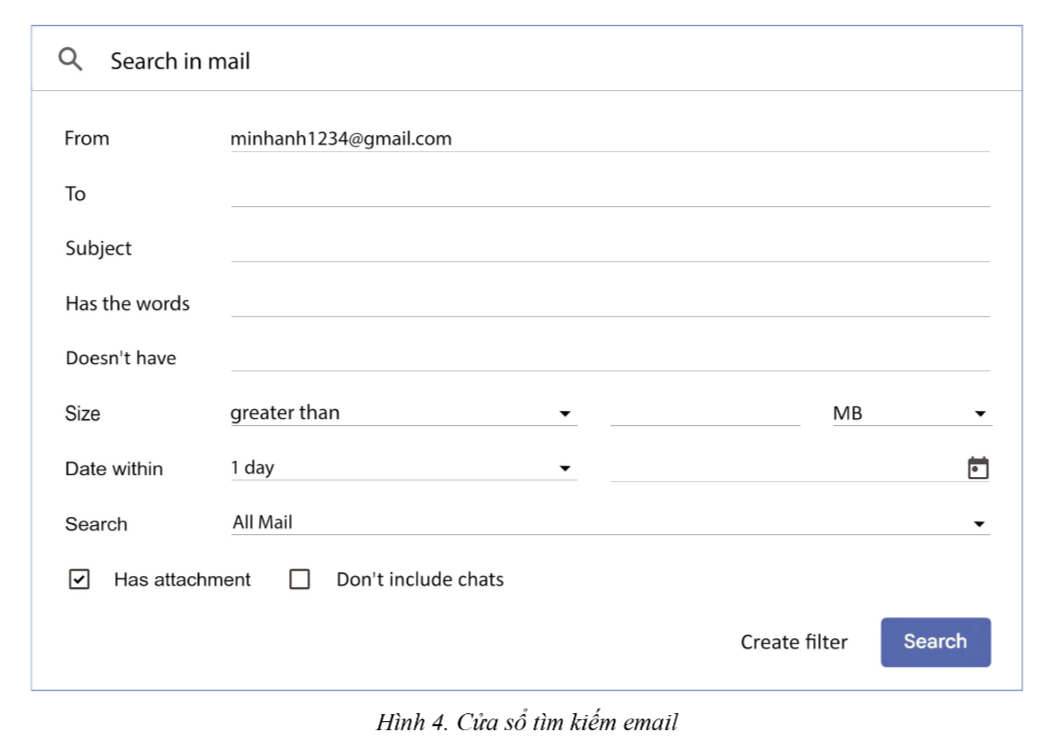
+ Bước 3. Chọn tiêu chí tìm kiếm: chọn mục From và nhập địa chỉ email của giáo viên môn Tin học, tích chọn Has attachment (chứa tệp đính kèm), chọn Search.
Khi muốn tìm các email đã được gắn dấu sao, chọn Starred ở cột bên trái cửa sổ màn hình tài khoản email.
Để thuận lợi cho việc tìm kiếm và quản lí email, có thể tạo bộ lọc email. Muốn tạo bộ lọc email, chọn Create filter ![]() , chọn các tiêu chí cho bộ lọc, chọn Create filter.
, chọn các tiêu chí cho bộ lọc, chọn Create filter.
HOẠT ĐỘNG LUYỆN TẬP
Câu 1: Đặc điểm nào sau đây không phải là ưu điểm của thư điện tử?
A. Ít tốn kém.
B. Có thể gửi kèm tệp.
C. Gửi và nhận thư nhanh chóng.
D. Có thể gửi và nhận thư mà không gặp phiền phức gì.
Câu 2: Địa chỉ thư điện tử có dạng:
A. Tên đường phố # Viết tắt của tên quốc gia.
B. Tên đăng nhập @ Địa chỉ máy chủ thư điện tử.
C. Tên đường phố @ Viết tắt của tên quốc gia.
D. Tên người sử dụng & Tên máy chủ của thư điện tử.
Câu 3: Khi nghi ngờ thư điện tử nhận được là thư rác, em sẽ xử lí như thế nào?
A. Xoá thư khỏi hộp thư.
B. Mở ra đọc xem nội dung viết gì.
C. Trả lời lại thư, hỏi đó là ai.
D. Gửi thư đó cho người khác.
Câu 4: Để có thể bảo vệ máy tính của mình khỏi virus, em không nhất thiết làm theo lời khuyên nào?
A. Không bao giờ nháy chuột vào liên kết trong hộp thư điện tử từ những người em không biết.
B. Đừng bao giờ mở tệp đính kèm từ những thư lạ.
C. Nên xoá tất cả các thư trong hộp thư đến.
D. Luôn nhớ đăng xuất khỏi hộp thư điện tử khi sử dụng xong.
Câu 5: Ưu điểm của thư điện tử là:
A. Có nhiều dịch vụ thư điện tử miễn phí.
B. Nhận và gửi nhanh chóng, gửi cùng lúc cho nhiều người.
C. Có thể gửi kèm tệp.
D. Đơn giản, dễ sử dụng, dễ quản lí.
E. Bảo vệ môi trường do không dùng đến giấy, mực.
F. Truy cập mọi lúc, mọi nơi.
G. Tất cả đáp án trên đều đúng.
Nội dung gợi ý:
Câu 1: D
Câu 2: B
Câu 3: A
Câu 4: C
Câu 5: G
HOẠT ĐỘNG VẬN DỤNG
Vận dụng kiến thức, GV yêu cầu HS trả lời câu hỏi:
Câu 1: Để đảm bảo tính bảo mật khi đặt mật khẩu cho thư điện tử, em nên đặt mật khẩu như thế nào?
Câu 2: Em cần biết những thông tin gì về người mà mình muốn gửi thư điện tử?
Câu 3: Khi nghi ngờ rằng thư điện tử nhận được là thư rác, em sẽ xử lý ra sao?
